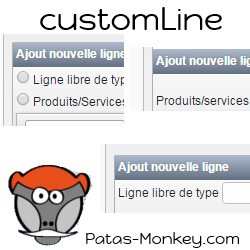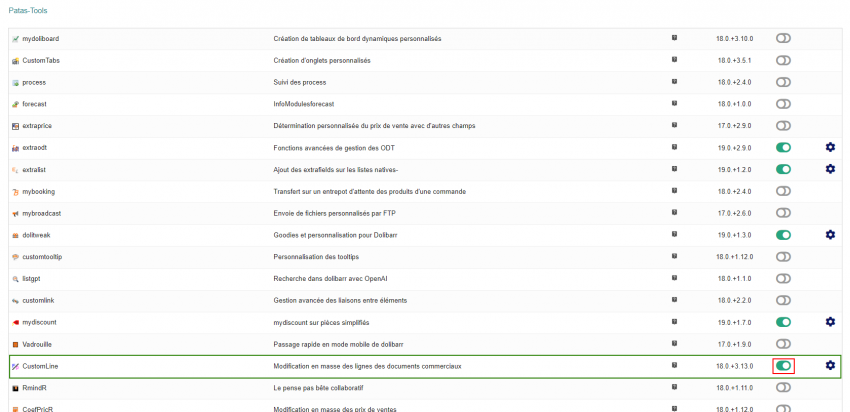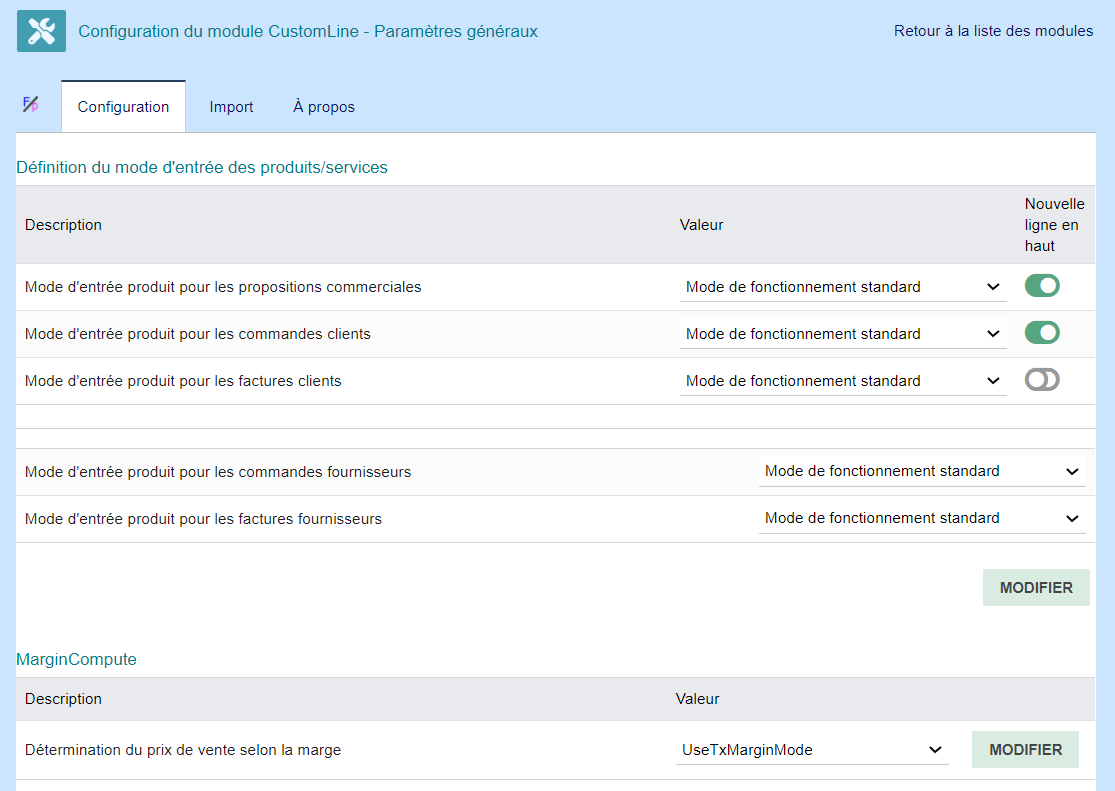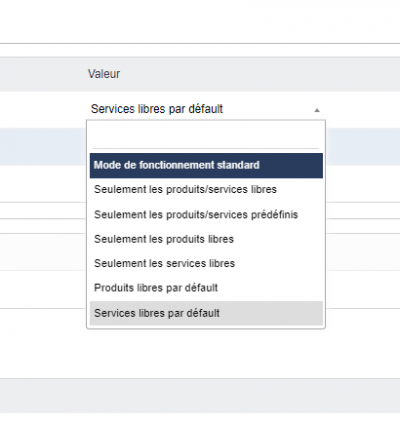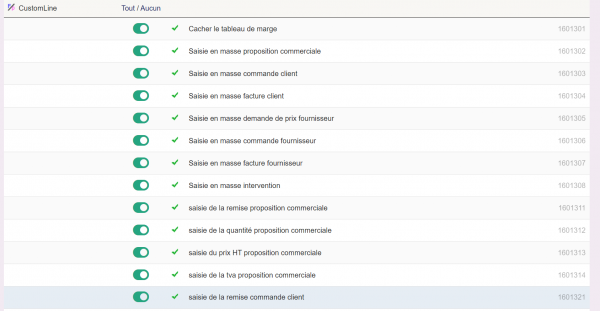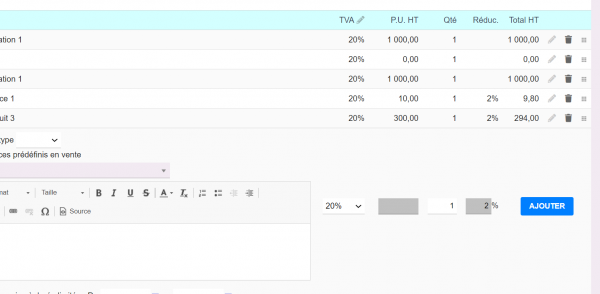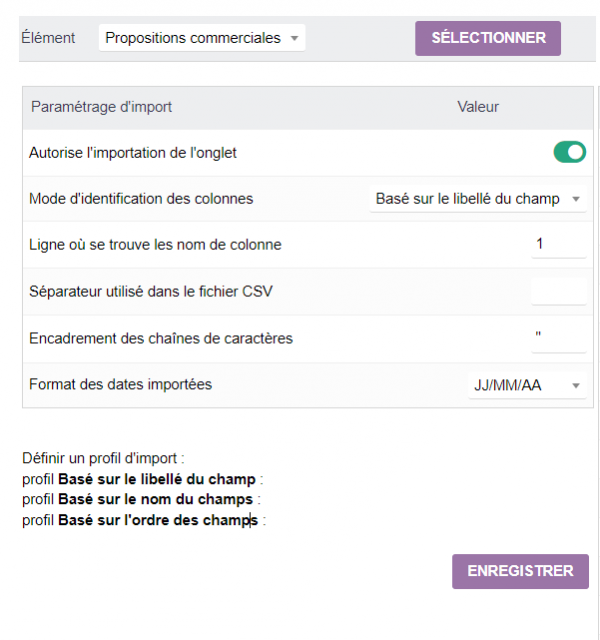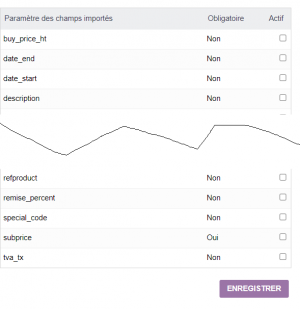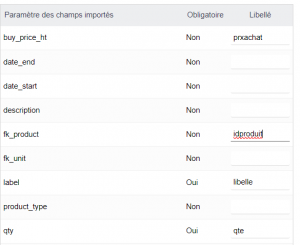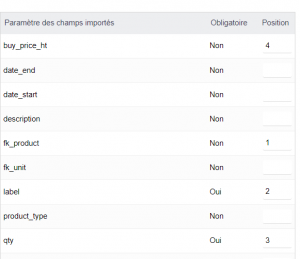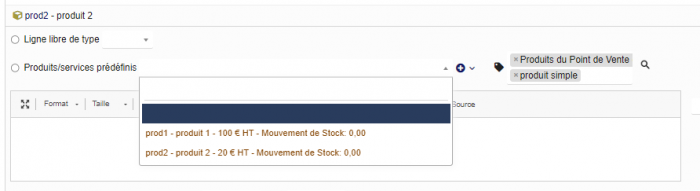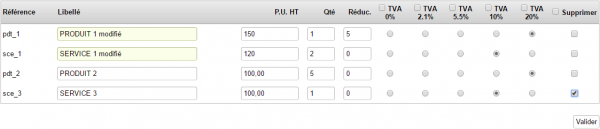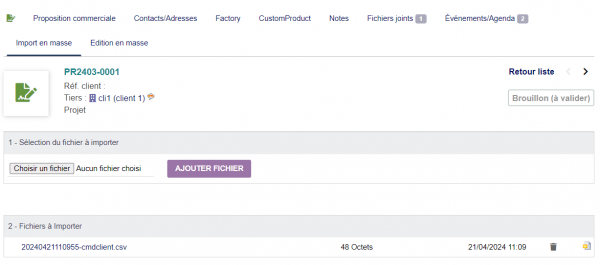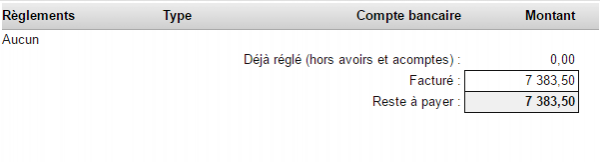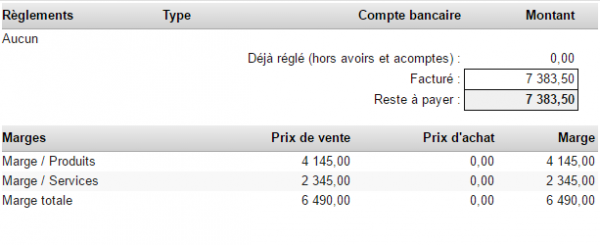« CustomLine » : différence entre les versions
Aucun résumé des modifications |
Cette version a été marquée à traduire |
||
| (118 versions intermédiaires par 3 utilisateurs non affichées) | |||
| Ligne 1 : | Ligne 1 : | ||
<languages/> | |||
<translate> | |||
<!--T:1--> | |||
{| class="wikitable" | {| class="wikitable" | ||
|- style="vertical-align:top;" | |- style="vertical-align:top;" | ||
| Ligne 4 : | Ligne 7 : | ||
| Ce Module améliore la saisie des lignes de détails des éléments de Dolibarr. | | Ce Module améliore la saisie des lignes de détails des éléments de Dolibarr. | ||
* En sélectionnant un seul type de saisie | * En sélectionnant un seul type de saisie | ||
* En permettant la modification en masse des lignes saisies | * en filtrant la liste des produits selon leur catégorie | ||
* En définissant les champs saisissable pour les lignes de saisie (quantité, remise, montant HT, ...) | |||
* En permettant la saisie d'une ligne de produit en un click | |||
* En permettant la modification en masse des lignes saisies mais aussi | |||
** leur suppression | |||
** leur copie/clonnage | |||
* En important un fichier ou une suite de référence produit/service directement dans l'élément | * En important un fichier ou une suite de référence produit/service directement dans l'élément | ||
|} | |} | ||
== Présentation == | <!--T:2--> | ||
==Présentation== | |||
CustomLine permet d'améliorer et simplifier la saisie des lignes des différentes pièces de Dolibarr | |||
<!--T:3--> | |||
{| class="wikitable" | |||
! style="vertical-align:top;width: 200px" |Eléments | |||
! style="vertical-align:top;width: 100px" |blocage des lignes | |||
! style="vertical-align:top;width: 100px" |blocage des champs de lignes | |||
! style="vertical-align:top;width: 100px" |modification en masse | |||
! style="vertical-align:top;width: 100px" |Importation de fichier | |||
! style="vertical-align:top;width: 100px" |Filtrage par catégorie | |||
! style="vertical-align:top;width: 100px" |Bouton de saisie rapide | |||
|- | |||
| Proposition commerciale client | |||
| X | |||
| X | |||
| X | |||
| X | |||
| X | |||
| X | |||
|- | |||
| Commande client | |||
| X | |||
| X | |||
| X | |||
| X | |||
| X | |||
| X | |||
|- | |||
| Facture client | |||
| X | |||
| X | |||
| X | |||
| X | |||
| X | |||
| X | |||
|- | |||
| Demande de prix fournisseur | |||
| X | |||
| | |||
| X | |||
| | |||
| | |||
|- | |||
| Commande fournisseur | |||
| X | |||
| | |||
| Partiel* | |||
| Partiel* | |||
| | |||
|- | |||
| Facture fournisseur | |||
| X | |||
| | |||
| | |||
| | |||
| | |||
|- | |||
| Fiche d'intervention | |||
| | |||
| | |||
| X | |||
| | |||
| | |||
|- | |||
| Entrepôt | |||
| | |||
| | |||
| | |||
| X | |||
| | |||
|- | |||
| Bom | |||
| | |||
| | |||
| X | |||
| | |||
| | |||
|} | |||
<!--T:4--> | |||
== Paramétrage du module == | |||
La configuration du module s'effectue depuis la page d'administration des modules accessible par les menus Accueil > Configuration > Modules en cliquant sur l'icône en bout de ligne. | |||
<!--T:42--> | |||
[[File:CustomLine_Config1.png |850px]] | |||
<!--T:43--> | |||
===Page principale de configuration du module=== | |||
L'administration permet de paramétrer les modes de saisie des lignes d'éléments natif de multiples manières : | |||
<!--T:44--> | |||
[[File:CustomLine-Main-Configuration.png|850px]] | |||
<!--T:45--> | |||
{| class="wikitable" | |||
|- style="vertical-align:top;" | |||
| [[File:CustomLine-Configuration-modeselection.png|400px]] | |||
| L'administration permet de paramétrer les modes de saisie des lignes d'éléments natif de multiples manières : | |||
* Le Fonctionnement standard (natif) | |||
* Seulement la saisie libre des produits et services | |||
* Seulement la sélection des produit et service prédéfinis | |||
* Seulement la saisie libre des produits | |||
* Seulement la saisie libre des services | |||
* Saisie libre des produits par défaut | |||
* Saisie libre des services par défaut | |||
<!--T:5--> | |||
Elle permet aussi de placer la création d'une nouvelle ligne en début de liste en activant le switch en bout de ligne | |||
<!--T:6--> | |||
Il est aussi possible d'activer la fonction de filtrage par catégorie de la liste des produits avec le switch associé | |||
|} | |||
<!--T:7--> | |||
==== Détermination du prix vente selon la marge ==== | |||
Si le module marge natif de dolibarr est activé, il est possible d'activer une fonction de mise à jour du calcul du prix de vente à partir du prix de revient. | |||
Le calcul s'effectue à partir de plusieurs valeurs : | |||
* le prix d'achat ou de revient HT (noté ici PAHT) | |||
* le taux de remise si il est saisie (noté ici REMISE) | |||
* le taux de TVA (noté ici TVA) | |||
* une valeur saisie ou prédéternminée (noté ici PCTMARGE) | |||
On peut paramétrer 3 modes de calcul : | |||
* Utilisation du taux de Marque : | |||
Prix de vente = (- PAHT / ((PCTMARGE / 100) -1)) / REMISE | |||
<!--T:8--> | |||
* Utilisation du coefficient de marge | |||
Prix de vente = (PCTMARGE * PAHT) / REMISE * TXTVA | |||
<!--T:9--> | |||
* Utilisation d'un pourcentage de marge | |||
Prix de vente = PAHT * (1 + PCTMARGE/100) / REMISE | |||
<!--T:10--> | |||
La valeur utilisée pour le calcul est déterminée à partir | |||
* des valeurs déjà saisie pour chaque ligne et calcul inverse | |||
* de la valeur contenu dans l'attribut supplémentaire associé au produit sélectionné | |||
<!--T:46--> | |||
Une fois cette valeur modifié, il est possible de conserver ou non le nouveau prix de vente déterminé soit pour tout les clients soit en fonction de chaque client. | |||
<!--T:11--> | |||
==== Mise à jour des prix de vente et d'achat ==== | |||
Cette fonction permet d'actualiser les prix de ventes et d'achats directement depuis la saisie des lignes de produits ou services. | |||
<!--T:12--> | |||
===Gestion des habilitations d'accès=== | |||
CustomLine permet de gérer par habilitation l'accès lors de la saisie aux champs des lignes. | |||
{| class="wikitable" | |||
|- style="vertical-align:top;" | |||
| [[File:CustomLine-habilitation-right.png|600px]] | |||
| Pour chaque utilisateur ou groupe, il est possible de définir | |||
* la présence ou non de l'onglet de saisie en masse | |||
* les habilitations d'accès au champs de saisie des lignes des éléments à savoir : | |||
** Le montant HT | |||
** La quantité | |||
** Le taux de TVA | |||
** La remise | |||
|} | |||
[[File:CustomLine-habilitation-field.png|600px]] | |||
<!--T:13--> | |||
===Saisie rapide des lignes de produits=== | |||
L'onglet de paramétrage de la saisie rapide permet de définir des boutons de création rapide de ligne sur les pièces | |||
{| class="wikitable" | |||
|- style="vertical-align:top;" | |||
| [[File:CustomLine-setting-addfastline.png|500px]] | |||
| Après avoir sélectionné l'éléments sur lequel on souhaite ajouter des boutons, on définie ceux-ci sur en précisant les informations que l'on souhaite saisie rapidement. | |||
|} | |||
Une fois validée, l'écran de saisie des pièces ajoute des boutons sur l'interface. Un tooltip précise le paramétrage associé aux boutons lors de leur survol. | |||
<!--T:47--> | |||
[[File:CustomLine-addfastline.png|700px]] | |||
<!--T:48--> | |||
===Configuration de l'importation=== | |||
{| class="wikitable" | |||
|- style="vertical-align:top;" | |||
| [[File:CustomLine_Config2.png |600px]] | |||
| <strong>Paramètres</strong><br>ImportCsvSeparator (ByDefault) - Dans ce champ, vous devez indiquer le type de séparateur qui sera accepté dans le document CSV. | |||
<!--T:14--> | |||
<strong>Élément</strong><br>Choisir le type d'élément dans lequel les données seront importées (Propositions Commerciales, Orders, Factures, Commandes Fournisseurs). | |||
<!--T:15--> | |||
<strong>Paramétrage d'import</strong><br>Choisissez le paramétrage à définir pour l'importation. | |||
* Autorise l'importation - (Oui / Non) | |||
* Mode d'identification des colonnes | |||
** Basé sur le libellé du champ | |||
** Basé sur le nom du champ | |||
** Basé sur l'ordre des champs | |||
* Ligne où se trouve les nom de colonne - indique la lignes ou se trouve les colonnes (habituellement 1 dans un csv) | |||
* Séparateur utilisé dans le fichier CSV - Vous pouvez utiliser le séparateur par défaut ou le modifier spécifiquement pour cette importation. | |||
* Encadrement des chaînes de caractères - Utilisez généralement des guillemets, des guillemets simples, etc. | |||
* Format des dates importées - Choisir la représentation des dates (JJ/MM/AA, JJ/MM/AAAA, AAAA/MM,JJ, ...) | |||
<!--T:16--> | |||
<strong>Paramètre des champs importés</strong><br>Sélection des champs qui seront importés, sachant que certains champs sont déjà obligatoires. | |||
|} | |||
==== Identification des colonnes ==== | |||
Il est possible de définir 3 méthodes pour définir le contenu des colonnes à importer : | |||
{| class="wikitable" | |||
|- style="vertical-align:top;" | |||
|<strong>Basé sur le libellé du champ</strong> | |||
<!--T:17--> | |||
[[File:CustomLine_param_import_libelle.png |300px]] | |||
<!--T:18--> | |||
Il faut utiliser le nom des colonnes dans le fichier d'import et de définir les champs présents dans celui-ci | |||
<!--T:19--> | |||
Attention, certains champs sont obligatoire. | |||
|<strong>Basé sur le nom du champ</strong> | |||
<!--T:20--> | |||
[[File:CustomLine_param_import_champs.png |300px]] | |||
<!--T:21--> | |||
Il faut saisir dans le paramétrage de l'importation le nom du champs dans le fichier à importer. | |||
|<strong>Basé sur la position du champ</strong> | |||
<!--T:22--> | |||
[[File:CustomLine_param_import_position.png |300px]] | |||
<!--T:23--> | |||
Il faut ici définir la position du champ dans la liste, le nom de la colonne n'est pas utilisé | |||
|} | |||
<!--T:24--> | |||
==Fonctionnement== | |||
=== mode prédéfinis des sélections === | |||
En fonction de paramètres appliqués (voir section "Configuration des fonctionnalités du module" plus bas), pour chacun des éléments, vous aurez : | |||
{| class="wikitable" | |||
|- style="vertical-align:top;" | |||
| [[file:customline_Selection-predefinis.png|600px]] | |||
| | |||
Sélection des produits/services prédéfinis seulement | |||
|- style="vertical-align:top;" | |||
| [[file:customline_Selection-libre.png|600px]] | |||
| | |||
Sélection des produits/services libres seulement | |||
|- style="vertical-align:top;" | |||
| [[file:customline_Selection-native.png|600px]] | |||
| | |||
Sélection des produits/services prédéfinis et libres - fonctionnement natif de Dolibarr | |||
|} | |||
=== Filtrage par catégories de produits === <!--T:25--> | |||
<!--T:26--> | |||
[[file:customline_categorie_filter.png|700px]] | |||
<!--T:27--> | |||
Une fois la fonction activé, une icone en forme de filtre apparait pour sélectionner ou non une ou plusieurs catégories produits. | |||
<!--T:28--> | |||
[[file:customline_categorie_filter_made.png|700px]] | |||
<!--T:29--> | |||
Une fois la sélection validée, la liste des produits est alors limité aux produits associés, il est possible de sélectionner plusieurs catégories à la fois | |||
<!--T:30--> | |||
Une vidéo est disponible expliquant le fonctionnement du filtrage | |||
== | <!--T:31--> | ||
<youtube>LDDi8TxupJA</youtube> | |||
<!--T:32--> | |||
==Modification en masse des lignes des documents commerciaux== | |||
CustomLine ajoute l'onglet '''Édition en masse''' aux fiches des documents commerciaux listés dans les paramétrages du module. | |||
L'accès à ces onglets se fait par la gestion des habilitations natives de dolibarr (voir plus haut) | |||
<!--T:33--> | |||
{| class="wikitable" | |||
| [[file:customline_Edition-masse-modifie.png|600px]] | |||
| style="vertical-align:top;" | Vous avez alors la possibilité de modifier tous les éléments constitutifs des lignes du document tels que le libellé des produits/services, leur prix, leur quantité et une réduction. Cette modification s'effectue pour chaque ligne. | |||
Il est possible de réaliser d'autres actions en masse : | |||
* modification de la TVA (couleur verte) | |||
* suppression de ligne (couleur bleue) | |||
* clonage/copie de ligne (couleur rouge) | |||
<!--T:49--> | |||
Les cases à cocher à coté des titres des colonnes permettent de sélectionner toutes les lignes en un seul clic ! | |||
|} | |||
{{Note| | |||
* Pour avoir accès aux fonctionnalités de l'onglet Édition en masse, votre document commercial doit être à un statut permettant sa modification (brouillon). | |||
* si vous avez de nombreuses lignes à modifier, vous pouvez arriver à une limite de champs de PHP, il faudra alors augmenter la variable '''max_input_vars''' dans le paramétrage de celui ci | |||
|warn}} | |||
<!--T:34--> | |||
{| class="wikitable" | |||
| [[file:customline_Facture-modifie.png|600px]] | |||
| style="vertical-align:top;" | Cliquez sur le bouton Valider pour enregistrer vos modifications. La fiche de votre document commercial affichera alors les données modifiée | |||
|} | |||
=== Mise à jour des prix de vente et/ou d'achat === | |||
L'activation de cette fonction ajoute une case à cocher à coté du prix que l'on souhaite mettre à jour | |||
<!--T:50--> | |||
[[file:customline_checkupdateprice.png|600px]] | |||
<!--T:35--> | |||
==Importation des lignes des documents commerciaux== | |||
L'importation s'effectue en deux étapes : | |||
1 D'abord la récupération du fichier de données sur le serveur | |||
2 Ensuite le lancement de l'importation des données du fichier | |||
<!--T:36--> | |||
Ses deux étapes se réalisent au niveau du même onglet de l'élément 'Import en masse' | |||
<!--T:37--> | |||
{| class="wikitable" | |||
| [[file:customline_importation.png|600px]] | |||
| style="vertical-align:top;" | | |||
La récupération du fichier s'effectue sur la première partie de l'écran. Il faut sélectionner un fichier puis valider l'importation | |||
<!--T:38--> | |||
Le lancement de l'import s'effectue en appuyant sur l'icone en bout de ligne. Une fois l'importation des lignes réalisées. | |||
<!--T:39--> | |||
Il est possible de supprimer le fichier importé du serveur en appuyant sur l'icone en forme de poubelle. | |||
|} | |||
<!--T:40--> | |||
==autres fonctionnalités== | |||
===Masquage du tableau de marges des fiches des documents=== | |||
CustomLine ajoute des permissions d'accès aux informations de marges présentes sur les fiches des documents : | |||
{| class="wikitable" | |||
|- style="vertical-align:top;" | |||
| [[file:customline_Permission-defaut.png|600px]] | |||
| | |||
Permissions par défaut | |||
{{Note| | |||
le fait de cacher le tableau des marges, enlève aussi l'accès au champ permettant de saisir (et visualiser) le prix de revient du produit... | |||
|warn}} | |||
<!--T:41--> | |||
|- style="vertical-align:top;" | |||
| [[file:customline_Permission-utilisateurs.png|600px]] | |||
| | |||
Les permissions par défaut s'appliquent à tout utilisateur créé ultérieurement à l'installation du module s'il n'est pas ajouté à un groupe dont les permission sont déjà définies. | |||
|- style="vertical-align:top;" | | |||
| [[file:customline_Permission-accordee.png|600px]] | |||
| | |||
Si la permission est activée, les fiches des documents n'afficheront pas les données de marges. Seules les informations de total et de règlement du document seront accessibles. | |||
|- style="vertical-align:top;" | | |||
| [[file:customline_Permission-refusee.png|600px]] | |||
| | |||
Si la permission est désactivée, les fiches des documents afficheront les données de marge | |||
|} | |||
</translate> | |||
Dernière version du 5 mars 2025 à 14:57
Présentation
CustomLine permet d'améliorer et simplifier la saisie des lignes des différentes pièces de Dolibarr
| Eléments | blocage des lignes | blocage des champs de lignes | modification en masse | Importation de fichier | Filtrage par catégorie | Bouton de saisie rapide |
|---|---|---|---|---|---|---|
| Proposition commerciale client | X | X | X | X | X | X |
| Commande client | X | X | X | X | X | X |
| Facture client | X | X | X | X | X | X |
| Demande de prix fournisseur | X | X | ||||
| Commande fournisseur | X | Partiel* | Partiel* | |||
| Facture fournisseur | X | |||||
| Fiche d'intervention | X | |||||
| Entrepôt | X | |||||
| Bom | X |
Paramétrage du module
La configuration du module s'effectue depuis la page d'administration des modules accessible par les menus Accueil > Configuration > Modules en cliquant sur l'icône en bout de ligne.
Page principale de configuration du module
L'administration permet de paramétrer les modes de saisie des lignes d'éléments natif de multiples manières :
Détermination du prix vente selon la marge
Si le module marge natif de dolibarr est activé, il est possible d'activer une fonction de mise à jour du calcul du prix de vente à partir du prix de revient. Le calcul s'effectue à partir de plusieurs valeurs :
- le prix d'achat ou de revient HT (noté ici PAHT)
- le taux de remise si il est saisie (noté ici REMISE)
- le taux de TVA (noté ici TVA)
- une valeur saisie ou prédéternminée (noté ici PCTMARGE)
On peut paramétrer 3 modes de calcul :
- Utilisation du taux de Marque :
Prix de vente = (- PAHT / ((PCTMARGE / 100) -1)) / REMISE
- Utilisation du coefficient de marge
Prix de vente = (PCTMARGE * PAHT) / REMISE * TXTVA
- Utilisation d'un pourcentage de marge
Prix de vente = PAHT * (1 + PCTMARGE/100) / REMISE
La valeur utilisée pour le calcul est déterminée à partir
- des valeurs déjà saisie pour chaque ligne et calcul inverse
- de la valeur contenu dans l'attribut supplémentaire associé au produit sélectionné
Une fois cette valeur modifié, il est possible de conserver ou non le nouveau prix de vente déterminé soit pour tout les clients soit en fonction de chaque client.
Mise à jour des prix de vente et d'achat
Cette fonction permet d'actualiser les prix de ventes et d'achats directement depuis la saisie des lignes de produits ou services.
Gestion des habilitations d'accès
CustomLine permet de gérer par habilitation l'accès lors de la saisie aux champs des lignes.
Saisie rapide des lignes de produits
L'onglet de paramétrage de la saisie rapide permet de définir des boutons de création rapide de ligne sur les pièces

|
Après avoir sélectionné l'éléments sur lequel on souhaite ajouter des boutons, on définie ceux-ci sur en précisant les informations que l'on souhaite saisie rapidement. |
Une fois validée, l'écran de saisie des pièces ajoute des boutons sur l'interface. Un tooltip précise le paramétrage associé aux boutons lors de leur survol.
Configuration de l'importation
Identification des colonnes
Il est possible de définir 3 méthodes pour définir le contenu des colonnes à importer :
| Basé sur le libellé du champ
Il faut utiliser le nom des colonnes dans le fichier d'import et de définir les champs présents dans celui-ci Attention, certains champs sont obligatoire. |
Basé sur le nom du champ
Il faut saisir dans le paramétrage de l'importation le nom du champs dans le fichier à importer. |
Basé sur la position du champ
Il faut ici définir la position du champ dans la liste, le nom de la colonne n'est pas utilisé |
Fonctionnement
mode prédéfinis des sélections
En fonction de paramètres appliqués (voir section "Configuration des fonctionnalités du module" plus bas), pour chacun des éléments, vous aurez :

|
Sélection des produits/services prédéfinis seulement |

|
Sélection des produits/services libres seulement |

|
Sélection des produits/services prédéfinis et libres - fonctionnement natif de Dolibarr |
Filtrage par catégories de produits
Une fois la fonction activé, une icone en forme de filtre apparait pour sélectionner ou non une ou plusieurs catégories produits.
Une fois la sélection validée, la liste des produits est alors limité aux produits associés, il est possible de sélectionner plusieurs catégories à la fois
Une vidéo est disponible expliquant le fonctionnement du filtrage
Modification en masse des lignes des documents commerciaux
CustomLine ajoute l'onglet Édition en masse aux fiches des documents commerciaux listés dans les paramétrages du module. L'accès à ces onglets se fait par la gestion des habilitations natives de dolibarr (voir plus haut)

|
Cliquez sur le bouton Valider pour enregistrer vos modifications. La fiche de votre document commercial affichera alors les données modifiée |
Mise à jour des prix de vente et/ou d'achat
L'activation de cette fonction ajoute une case à cocher à coté du prix que l'on souhaite mettre à jour
Importation des lignes des documents commerciaux
L'importation s'effectue en deux étapes : 1 D'abord la récupération du fichier de données sur le serveur 2 Ensuite le lancement de l'importation des données du fichier
Ses deux étapes se réalisent au niveau du même onglet de l'élément 'Import en masse'
autres fonctionnalités
Masquage du tableau de marges des fiches des documents
CustomLine ajoute des permissions d'accès aux informations de marges présentes sur les fiches des documents :